Comment changer l'organisateur/propriétaire d'une réunion dans Outlook ?
Disons que votre collègue vous a envoyé une invitation à une réunion dans Outlook auparavant. Mais maintenant, il/elle n'est plus en charge de cette réunion, et vous êtes désigné pour la prendre en charge. Par conséquent, vous souhaitez changer l'organisateur de la réunion pour vous-même. Mais comment faire ? Cela semble impossible à réaliser ! Cependant, cet article présentera une solution de contournement pour changer l'organisateur ou le propriétaire d'une réunion dans Outlook.
Changer l'organisateur/propriétaire d'une réunion dans Outlook
Changer l'organisateur/propriétaire d'une réunion dans Outlook
En réalité, Outlook ne permet pas de changer l'organisateur ou le propriétaire d'une réunion, sauf en en créant une nouvelle. Mais la solution de contournement suivante facilitera la tâche de recréation de la réunion dans Outlook.
1. Dans la vue Calendrier , sélectionnez la réunion dont vous souhaitez changer l'organisateur pour activer les Outils Calendrier, puis cliquez sur Réunion > Répondre avec > Répondre à tous. Voir capture d'écran :

2. Maintenant, la fenêtre de réponse à la réunion est ouverte. Appuyez simultanément sur Ctrl + S pour l'enregistrer, puis fermez la fenêtre.
3. Passez à la vue Mail , (1) cliquez pour ouvrir le dossier Brouillons dans le Volet de navigation, (2) cliquez pour sélectionner le nouveau brouillon de réponse à la réunion dans la liste des emails, et (3) cliquez sur Accueil >![]() Réunion. Voir capture d'écran :
Réunion. Voir capture d'écran :
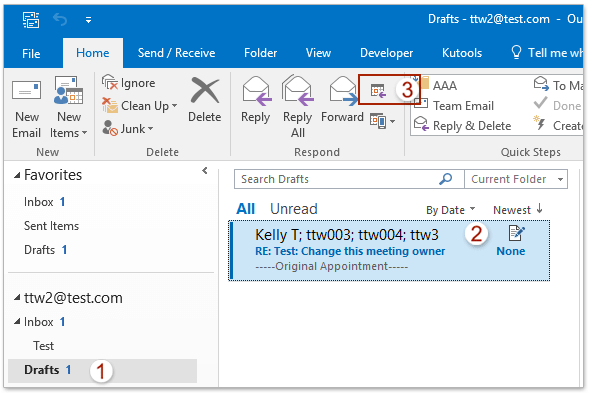
4. Maintenant, une nouvelle réunion est créée avec les participants, le sujet et la note de réunion de la réunion originale. Entrez l'emplacement de la réunion, ajustez l'horaire de la réunion selon vos besoins, puis cliquez sur le bouton Envoyer . Voir capture d'écran :
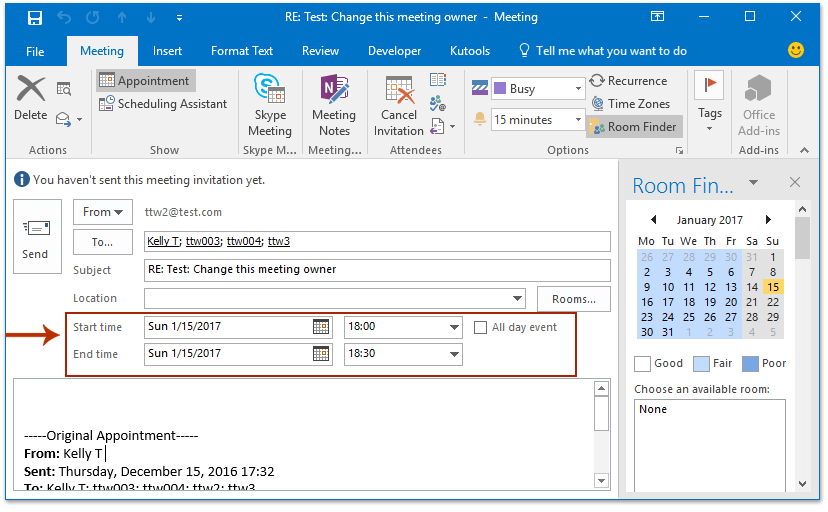
5. La nouvelle réunion avec le nouveau propriétaire a été envoyée aux autres destinataires. Vous pouvez demander au propriétaire initial de la réunion d'annuler la réunion originale pour tous les participants.
Démo : Changer l'organisateur/propriétaire d'une réunion dans Outlook
Découvrez l'onglet Kutools / Kutools Plus dans cette vidéo – regorgeant de fonctionnalités puissantes, y compris des outils d'IA gratuits ! Essayez toutes les fonctionnalités gratuitement pendant 30 jours sans aucune limitation !
Rechercher et supprimer rapidement les emails en double dans Outlook
Avec la fonctionnalité Emails en double de Kutools pour Outlook, vous pouvez rapidement les trouver et les supprimer de plusieurs dossiers de courrier, ou trouver et supprimer toutes les doublons des éléments sélectionnés en deux clics dans Outlook.

Articles Connexes
Meilleurs outils de productivité pour Office
Dernière nouvelle : Kutools pour Outlook lance sa version gratuite !
Découvrez le tout nouveau Kutools pour Outlook avec plus de100 fonctionnalités incroyables ! Cliquez pour télécharger dès maintenant !
📧 Automatisation des E-mails : Réponse automatique (disponible pour POP et IMAP) / Programmer l’envoi d’un e-mail / CC/BCC automatique par règle lors de l’envoi / Transfert automatique (règle avancée) / Ajouter automatiquement une salutation / Diviser automatiquement les e-mails multi-destinataires en messages individuels ...
📨 Gestion des E-mails : Rappeler lemail / Bloquer les e-mails frauduleux par objet et autres critères / Supprimer les doublons / Recherche Avancée / Organiser les dossiers ...
📁 Pièces jointes Pro : Enregistrement en lot / Détachement en lot / Compression en lot / Enregistrer automatiquement / Détachement automatique / Compression automatique ...
🌟 Interface magique : 😊Plus d’emojis élégants et amusants / Vous rappelle lorsque des e-mails importants arrivent / Réduire Outlook au lieu de fermer ...
👍 Fonctions en un clic : Répondre à tous avec pièces jointes / E-mails anti-phishing / 🕘Afficher le fuseau horaire de l’expéditeur ...
👩🏼🤝👩🏻 Contacts & Calendrier : Ajouter en lot des contacts à partir des e-mails sélectionnés / Diviser un groupe de contacts en groupes individuels / Supprimer le rappel d’anniversaire ...
Utilisez Kutools dans votre langue préférée – prend en charge l’Anglais, l’Espagnol, l’Allemand, le Français, le Chinois et plus de40 autres !


🚀 Téléchargement en un clic — Obtenez tous les compléments Office
Recommandé vivement : Kutools pour Office (5-en-1)
Un clic pour télécharger cinq installateurs en une seule fois — Kutools pour Excel, Outlook, Word, PowerPoint et Office Tab Pro. Cliquez pour télécharger dès maintenant !
- ✅ Praticité en un clic : téléchargez les cinq packages d’installation en une seule action.
- 🚀 Prêt pour toutes les tâches Office : installez les compléments dont vous avez besoin, quand vous en avez besoin.
- 🧰 Inclus : Kutools pour Excel / Kutools pour Outlook / Kutools pour Word / Office Tab Pro / Kutools pour PowerPoint